网络计算机和设备不可见是什么意思 如何解决WIN10计算机网络和设备不可见的问题
在现代社会中网络计算机和设备已经成为我们生活中不可或缺的一部分,有时我们会遇到一个相当常见的问题,即计算机网络和设备不可见的情况。这种情况下,我们无法通过网络访问其他设备或共享文件,给我们的工作和生活带来了不便。什么是计算机网络和设备不可见?为何会出现这个问题?又该如何解决呢?本文将从这些方面进行探讨。
操作方法:
1.鼠标左键双击桌面快捷图标“此电脑”

2.点击“网络”
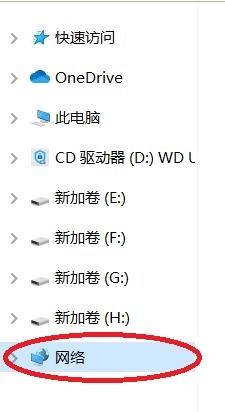
3.界面中出现了“网络发现已经关闭,网络和计算机设备不可见。请启用网络和计算机共享中心的网络发现”,点击“确定”
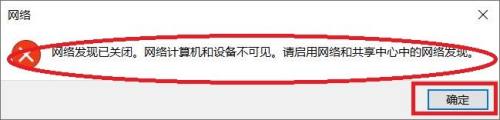
4.接下来界面中将会出现“网络发现和文件共享已关闭。看不到网络计算机和设备,单击以更改....”
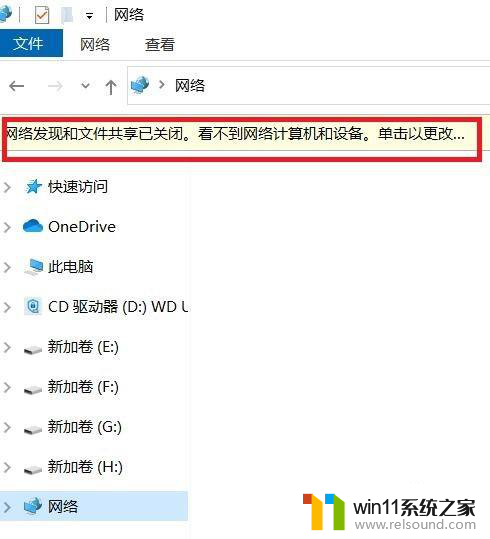
5.当我们点击第4步中出现提示语附近时,将会弹出一个快捷菜单。点击其中的“启用网络发现和文件共享“
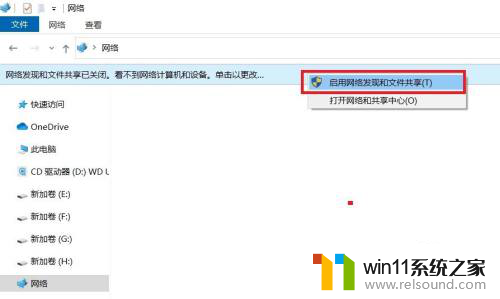
6.在弹出的”网络发现和文件共享“对话框中,点击”是,启用所有公用网络的网络发现和文件共享“
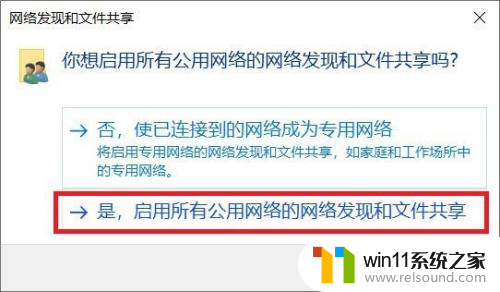
7.此时,再次点击”此电脑--网络”,就可以看见网络共享和文件夹了
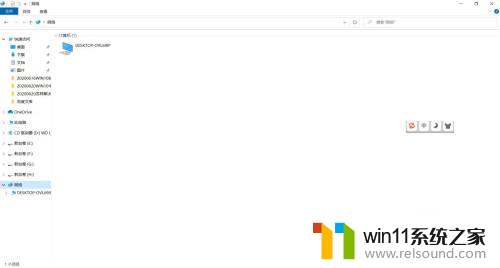
8.总结:
鼠标左键双击桌面快捷图标“此电脑”
点击“网络”
界面中出现了“网络发现已经关闭,网络和计算机设备不可见。请启用网络和计算机共享中心的网络发现”,点击“确定”
接下来界面中将会出现“网络发现和文件共享已关闭。看不到网络计算机和设备,单击以更改....”
当我们点击第4步中出现提示语附近时,将会弹出一个快捷菜单。点击其中的“启用网络发现和文件共享“
在弹出的”网络发现和文件共享“对话框中,点击”是,启用所有公用网络的网络发现和文件共享“
此时,再次点击”此电脑--网络”,就可以看见网络共享和文件夹了
以上就是网络计算机和设备不可见是什么意思的全部内容,碰到同样情况的朋友们赶紧参照小编的方法来处理吧,希望能够对大家有所帮助。















